今天我們將以安裝Kotlin為開始,向各位展示如何在你的電腦上安裝並執行Kotlin!
前往官網下載JDK
前往Kotlin官網下載IntelliJ IDEA並進行安裝
開啟建立專案
開啟IntelliJ IDEA
建立新專案
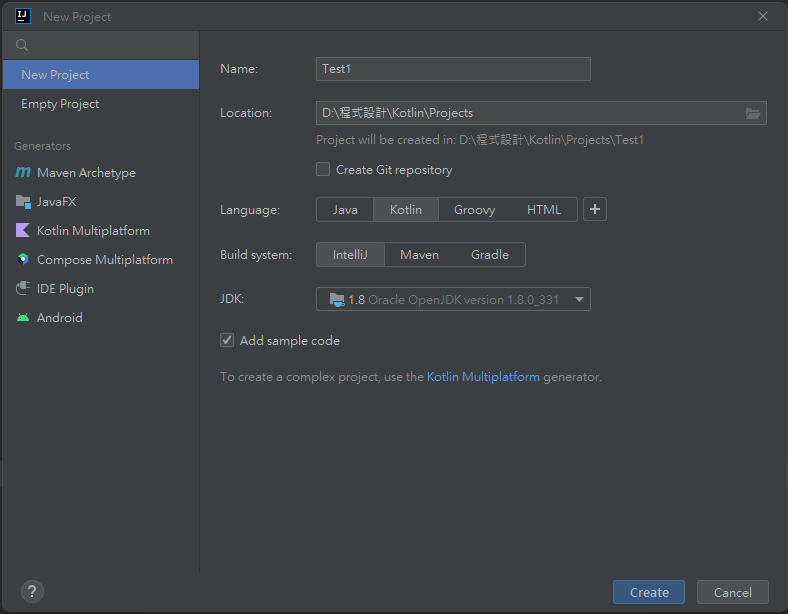
檢視範例程式碼 (./src/main/kotlin/Hello.kt )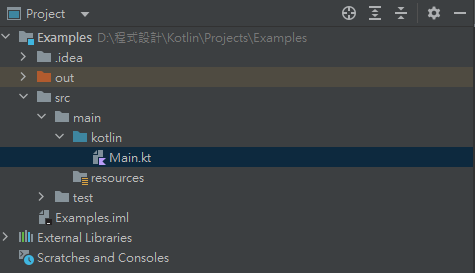
fun main(args: Array<String>) {
println("Hello World!")
}
點選位於程式碼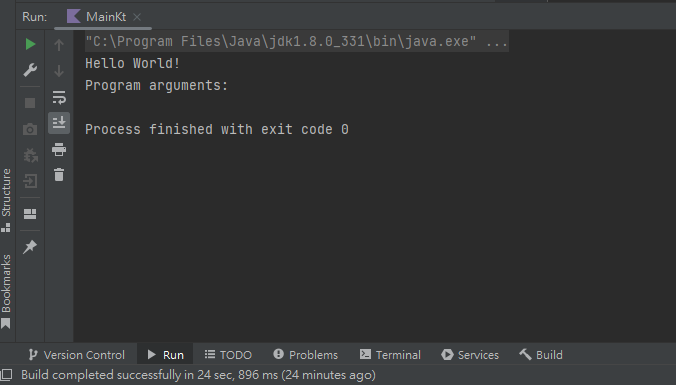
與JAVA相比,Kotlin的程式碼更為簡潔
public class Main { public static void main(String[] args) { System.out.println("Hello world!"); } }
- Java程式由類別 class 組成
- 如果將一個類別宣告為public,則它的檔案名稱必須與類別名稱相同才能順利編譯
- main() 沒有回傳值,所以在他之前要加上 void 關鍵字
- public 是 Java 的關鍵字,也是類別、成員的修飾子 (modifier)
- args[] 是用來接收傳入程式的引數(arguments)
